Programas e jogos construídos com base em Java geralmente operam sem problemas quando o Java está instalado corretamente. No entanto, recentemente, alguns usuários têm encontrado dificuldades ao tentar executar aplicativos Java, como o Minecraft, recebendo a mensagem de erro que indica a falha na criação da máquina virtual Java. Isso sugere que a máquina virtual, essencial para o funcionamento de programas Java, não está configurada adequadamente. Se você está enfrentando esse mesmo problema, este guia é para você. Apresentamos soluções detalhadas para corrigir o erro “Não foi possível criar a máquina virtual Java”.
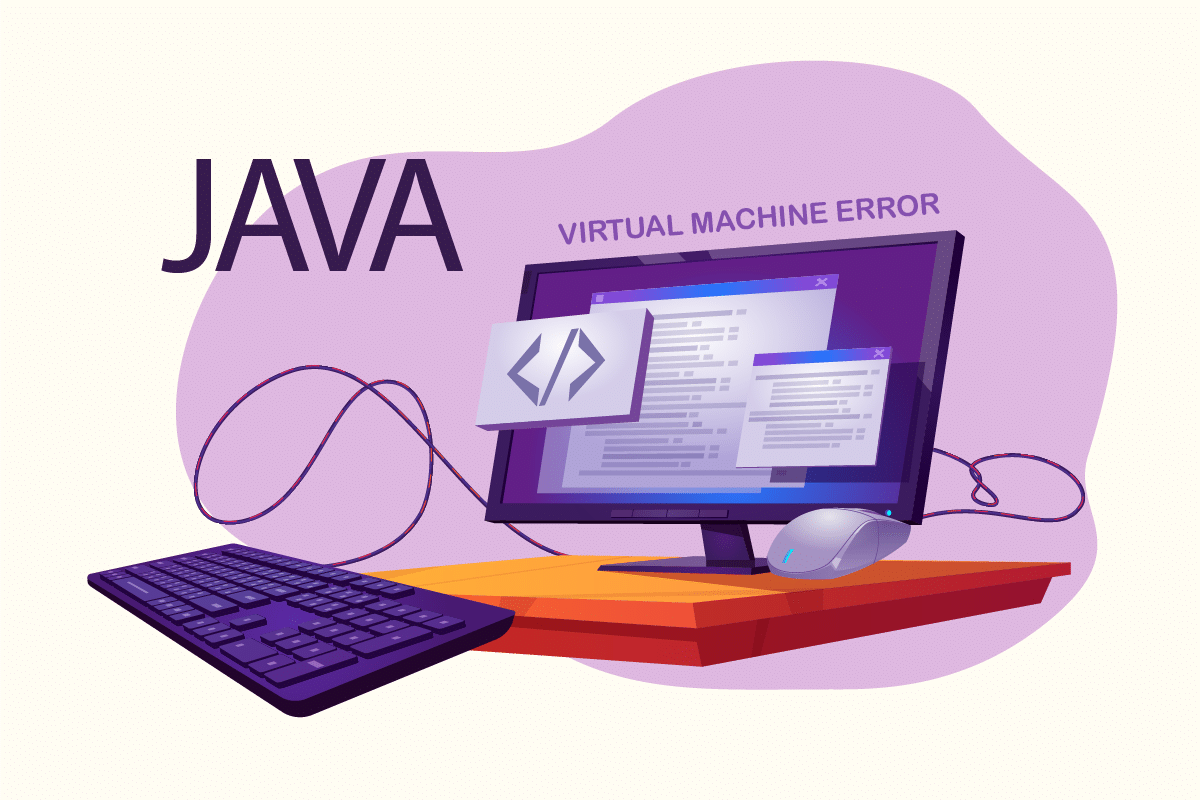
Solucionando o Erro de Criação da Máquina Virtual Java no Windows 10
O erro “Não foi possível construir a máquina virtual Java” surge com frequência durante a compilação de código em um Ambiente de Desenvolvimento Integrado (IDE). As causas mais comuns incluem:
-
Argumentos ou opções incorretas na inicialização do Java: A utilização de parâmetros inadequados ao executar aplicativos Java, sejam eles de código aberto ou desenvolvidos pelo usuário, pode gerar este erro e instabilidade no sistema.
-
Memória heap Java insuficiente: Ao executar um aplicativo com uma demanda de memória heap maior do que a configurada nas variáveis do sistema, o erro pode ocorrer.
-
Execução sem privilégios administrativos: Aplicativos que exigem acesso administrativo para funcionar corretamente podem apresentar este erro caso sejam executados sem as permissões adequadas.
Compreendidas as razões por trás deste problema, vale mencionar que existem outros erros semelhantes, como o “erro do iniciador da máquina virtual Java”, que geralmente se deve a problemas na instalação do Java. Abaixo, exploraremos métodos detalhados para solucionar o erro “Não foi possível criar a máquina virtual Java”.
Verificações Iniciais
-
Análise dos Argumentos de Inicialização: Avalie os parâmetros de inicialização que você definiu. Mesmo com uma versão correta do Java, as configurações de inicialização podem influenciar a versão utilizada na compilação. Caso tenha realizado uma atualização do Java, é possível que os parâmetros de inicialização ainda estejam direcionados para a versão anterior.
-
Verificação da Sintaxe: Certifique-se de que a sintaxe dos argumentos esteja correta. Pequenos erros, como um hífen extra ou versões digitadas incorretamente, podem levar ao erro de criação da máquina virtual Java.
-
Integridade do JDK: Um Java Development Kit (JDK) corrompido pode ser a causa do erro. Para verificar a integridade, siga estes passos:
1. Pressione a tecla Windows, digite “Prompt de Comando” e selecione “Executar como administrador”.
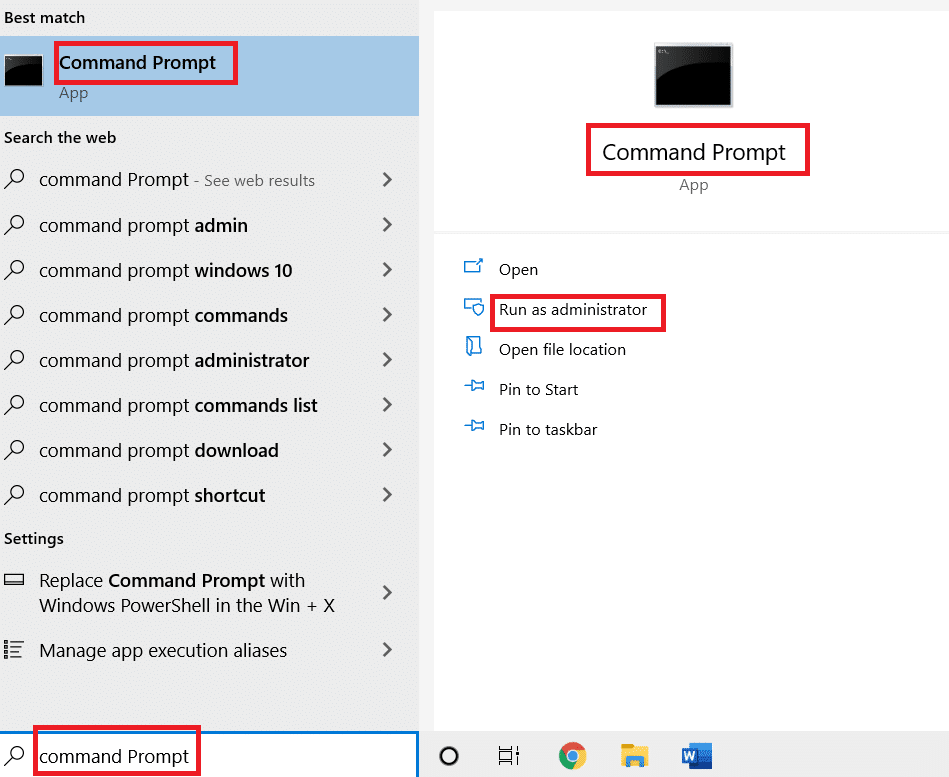
2. Digite “c:> java -version” e pressione Enter.
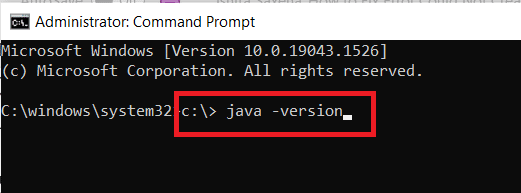
3. Se o comando resultar em erro, reinstale o JDK. Verifique se a reinstalação resolve o problema. Caso contrário, siga as outras soluções detalhadas neste artigo.
Método 1: Execução do Java com Privilégios de Administrador
Aplicativos que exigem acesso administrativo podem apresentar instabilidade no Windows e gerar o erro “Não foi possível criar a máquina virtual Java”. Para corrigir isso, force o executável principal do Java (java.exe) a ser executado com direitos de administrador. Siga os passos abaixo:
1. Pressione Windows + E para abrir o Explorador de Arquivos.
2. Localize o arquivo Java.exe. Ele geralmente se encontra em:
C:Program FilesJava*JRE build version*bin
Onde “*JRE build version*” corresponde à versão instalada do Java Runtime Environment (JRE).
Ou
C:Program Files(x86)Common FilesOracleJavajavapath
Observação: Caso tenha instalado o Java em um local diferente, siga o caminho correspondente para encontrar o arquivo Java.exe.
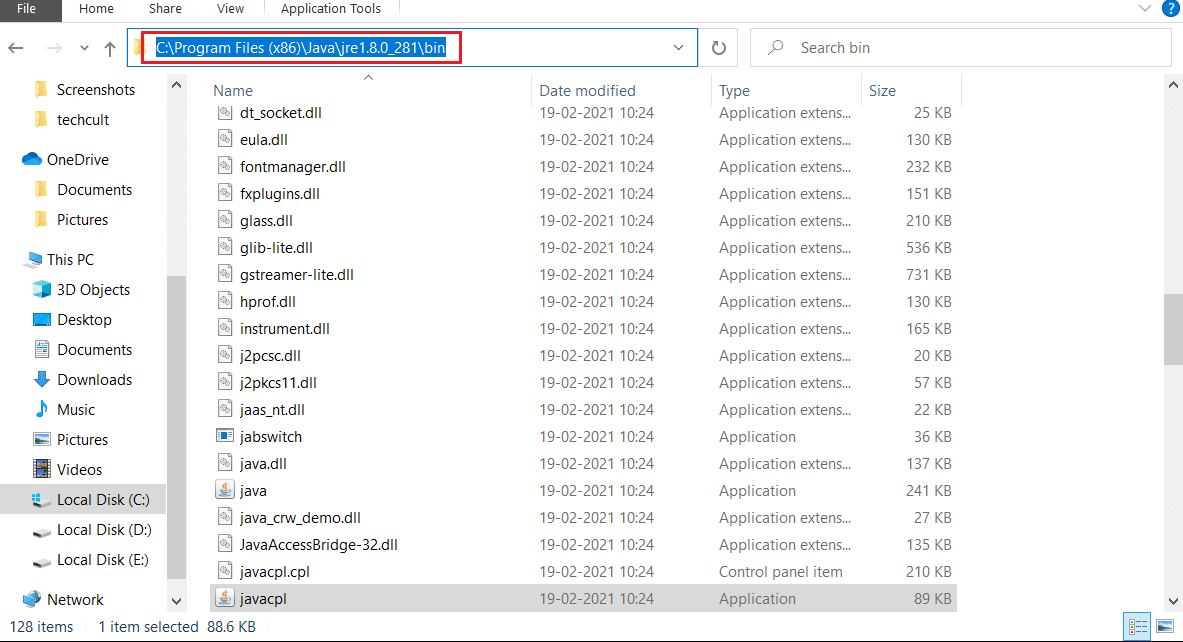
3. Clique com o botão direito do mouse sobre Java.exe e selecione “Propriedades” para abrir a janela de propriedades.
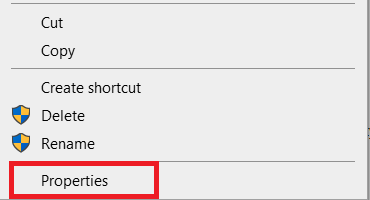
4. Vá para a aba “Compatibilidade”, marque a caixa “Executar este programa como administrador”, conforme ilustrado.
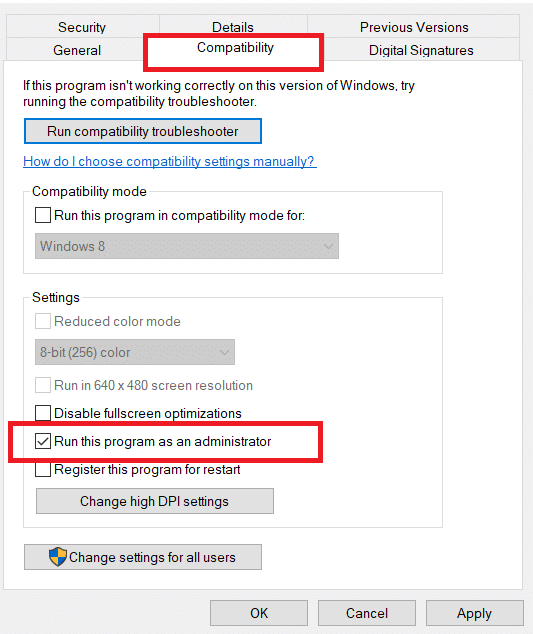
5. Clique em “Aplicar” e “OK” para salvar as alterações.
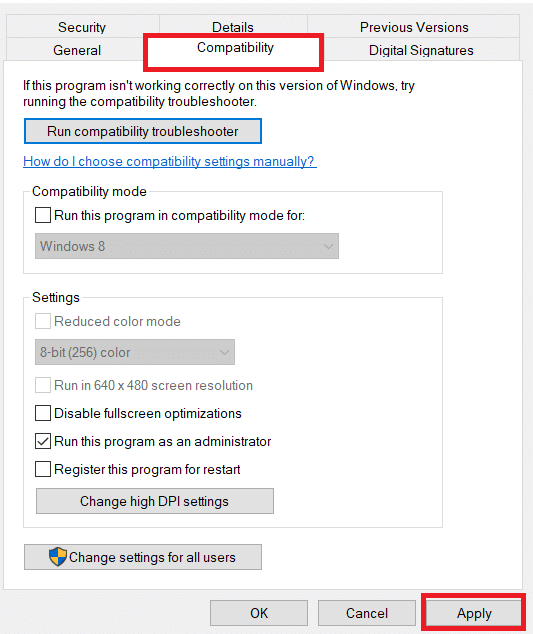
A partir deste momento, o Java será executado com privilégios de administrador.
Método 2: Aumentando o Tamanho do Heap Java
O erro pode surgir quando o Java fica sem memória do sistema, o que é necessário para iniciar a máquina virtual. O Java é configurado por padrão para usar um tamanho máximo de heap, e a execução de um aplicativo que exceda esse limite resultará em erro. A criação de uma nova variável de sistema para aumentar a memória disponível pode resolver o problema. Veja como fazer:
1. Pressione Windows + R para abrir a caixa de diálogo “Executar”.
2. Digite “sysdm.cpl” e pressione Enter para abrir as Propriedades do Sistema.
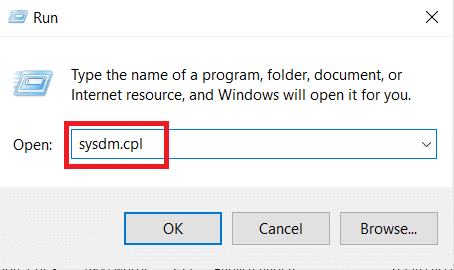
3. Vá para a guia “Avançado”.
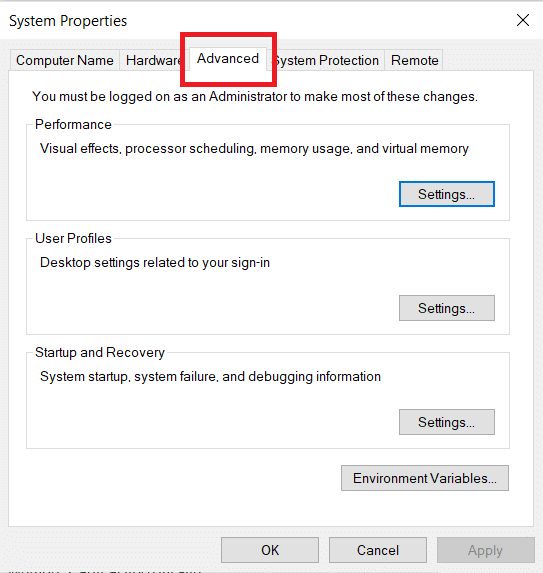
4. Clique no botão “Variáveis de Ambiente…”.
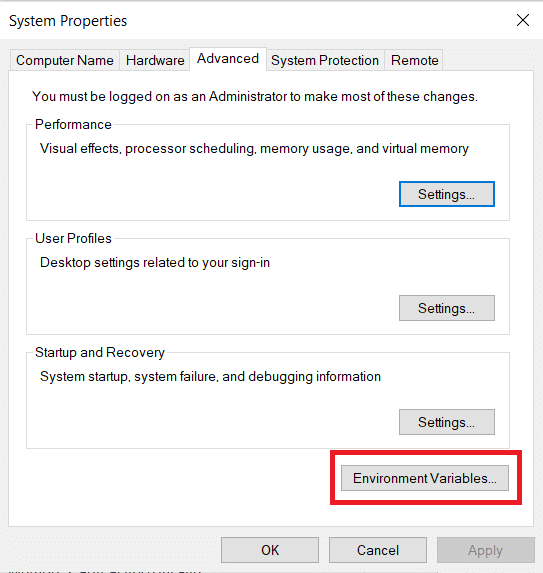
5. Na janela “Variáveis de Ambiente”, clique no botão “Novo…” em “Variáveis do Sistema”.
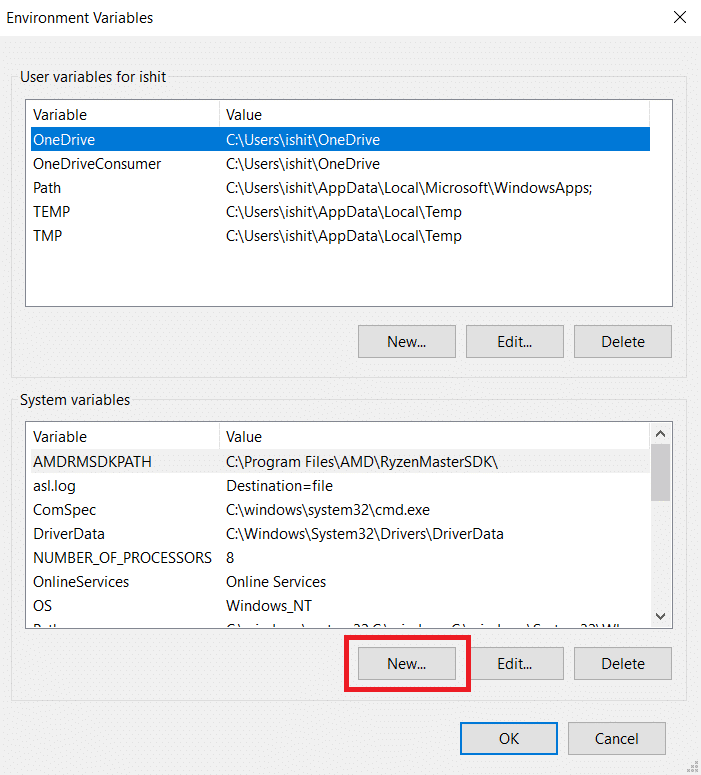
6. Defina o “Nome da variável” como “_JAVA_OPTIONS” e o “Valor da variável” como “–Xmx512M” na janela “Nova Variável do Sistema”. Clique em “OK” para salvar.
Nota: Se o erro persistir, aumente a memória configurando o valor da variável como “–Xmx1024M” em vez de “–Xmx512M”, conforme mostrado na Etapa 6.
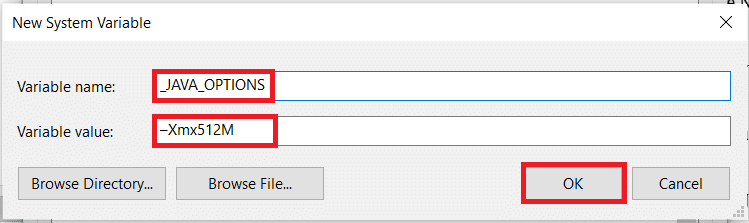
Método 3: Modificando o Código Java
Alguns usuários relataram que o erro foi corrigido ao realizar pequenas alterações no código. Algumas delas são descritas abaixo:
1. Substituir hífens duplos (–) por um único hífen (-) pode resolver o problema:
- Código com hífen duplo:
[email protected]:~$ java –version Picked up JAVA_TOOL_OPTIONS: –javaagent:/usr/share/java/jayatanaag.jar Unrecognized option: –version
- Código com um único hífen:
[email protected]:~$ java -version Picked up JAVA_TOOL_OPTIONS: -javaagent:/usr/share/java/jayatanaag.jar Unrecognized option: -version
2. Considere eliminar a seguinte frase do seu argumento:
-Djava.endorsed.dirs=”C:Program FilesApache Software FoundationTomcat 8.5endorsed”
3. Garanta que a entrada -vm seja incluída acima de vm args no arquivo eclipse.ini, caso contrário, a JVM V6 será selecionada em env wars.
Nota: Se você usa Ubuntu, saiba que ele suporta apenas o Java 8. Nesse caso, você pode desinstalar o Java (como mostrado no Método 5) e instalar uma versão mais antiga.
Método 4: Modificando o Arquivo Eclipse.ini
Se você utiliza o Eclipse IDE, alterar o arquivo eclipse.ini pode solucionar o erro “não foi possível criar a máquina virtual Java”.
Nota: O arquivo eclipse.ini está localizado na pasta do Eclipse, no diretório onde você instalou o IDE.
Etapa I: Reduzir o Uso de Memória
1. Clique com o botão direito sobre eclipse.ini e selecione “Abrir com…” > “Bloco de Notas”.
2. Procure por uma linha semelhante a “-Xmx256m”.
Nota: O valor pode ser -Xmx1024m ou -Xmx512m.
3. Altere o valor padrão para algo compatível com a RAM do seu PC e adicione o número da versão.
Por exemplo:
-Xmx512m -Dosgi.requiredJavaVersion=1.6
OU
-Xmx512m -Dosgi.requiredJavaVersion=1.7
OU
-Xmx512m -Dosgi.requiredJavaVersion=1.8
4. Tente remover o valor “256m” da linha -launcher.XXMaxPermSize.
Etapa II: Modificações Adicionais
1. Se possível, remova a seguinte linha do seu arquivo:
-vm P:Programsjdk1.6bin
2. Substitua a seguinte linha pelo código fornecido abaixo:
set -Dosgi.requiredJavaVersion=1.5
Por:
set -Dosgi.requiredJavaVersion=1.6
3. Acima da linha “-vmargs”, adicione esta linha:
-vm C:Program Files (x86)Javajre6binjavaw.exe
4. Consulte o arquivo JVM.dll na linha a seguir:
-vm C:Program FilesJavajre7binclientjvm.dll
5. Substitua -vmargs pelo caminho do javaw.exe no arquivo eclipse.ini:
-startup plugins/org.eclipse.equinox.launcher_1.3.0.v20120522-1813.jar --launcher.library plugins/org.eclipse.equinox.launcher.win32.win32.x86_1.1.200.v20120522-1813 -product com.android.ide.eclipse.adt.package.product --launcher.XXMaxPermSize 256M -showsplash com.android.ide.eclipse.adt.package.product --launcher.XXMaxPermSize 256m --launcher.defaultAction openFile **-vm “c:Program FilesJavajdk1.7.0_07binjavaw.exe”** -Dosgi.requiredJavaVersion=1.6 -Xms40m -Xmx768m -Declipse.buildId=v21.1.0-569685
6. Adicione a linha abaixo ao final do arquivo eclipse.ini e verifique se funciona:
-vmargs -Xms40m -Xmx512m -XX:MaxPermSize=256m
7. Remova as seguintes linhas do arquivo eclipse.ini e verifique se isso resolve o problema:
-XX:+UseStringDeduplication -XX:+UseG1GC
Nota: Se o problema persistir, faça uma cópia de segurança e tente apagar o arquivo eclipse.ini. Além disso, feche todos os aplicativos que consomem muita memória antes de iniciar o Java.
Método 5: Reinstalação do Java
Em algumas situações, o problema pode ser causado por uma instalação incorreta do Java ou por danos na instalação ao longo do tempo. Para corrigir, remova completamente o Java e reinstale-o. Veja como:
1. Pressione Windows + R para abrir a caixa de diálogo “Executar”.
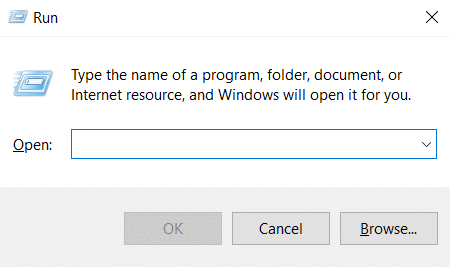
2. Digite “Appwiz.cpl” e clique em “OK” para abrir “Programas e Recursos”.
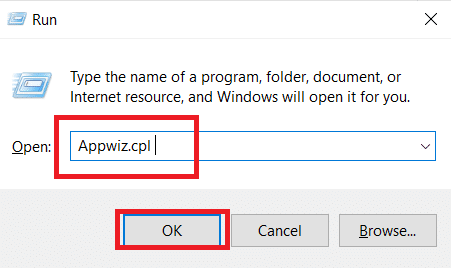
3. Localize o Java na lista de aplicativos instalados.
4. Clique com o botão direito e selecione “Desinstalar” para remover o Java.
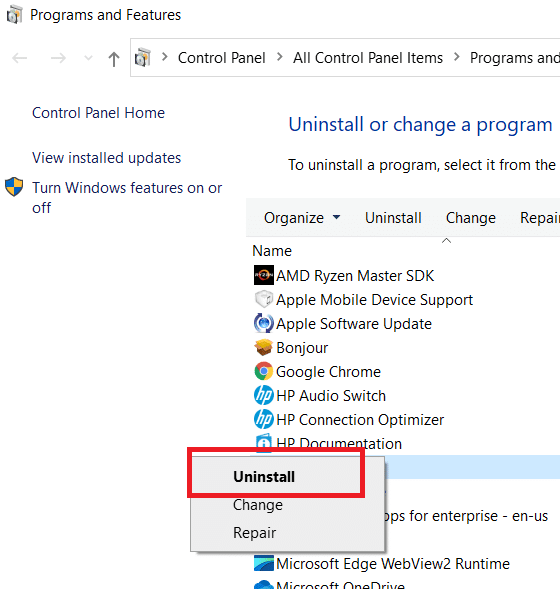
Nota: Desinstale também outros Java Development Kits (JDK) e atualizações.
5. Aguarde a conclusão do processo de desinstalação e reinicie o computador.
6. Acesse a página de downloads do Java para baixar a versão mais recente do Java Runtime Environment.
Observação 1: Se a reinstalação do Java Runtime Environment não resolver o problema, baixe a versão mais recente do JDK.
Nota 2: Caso você já possua o JDK, tente usar uma versão diferente ou remova o Java Runtime Environment que o acompanha.
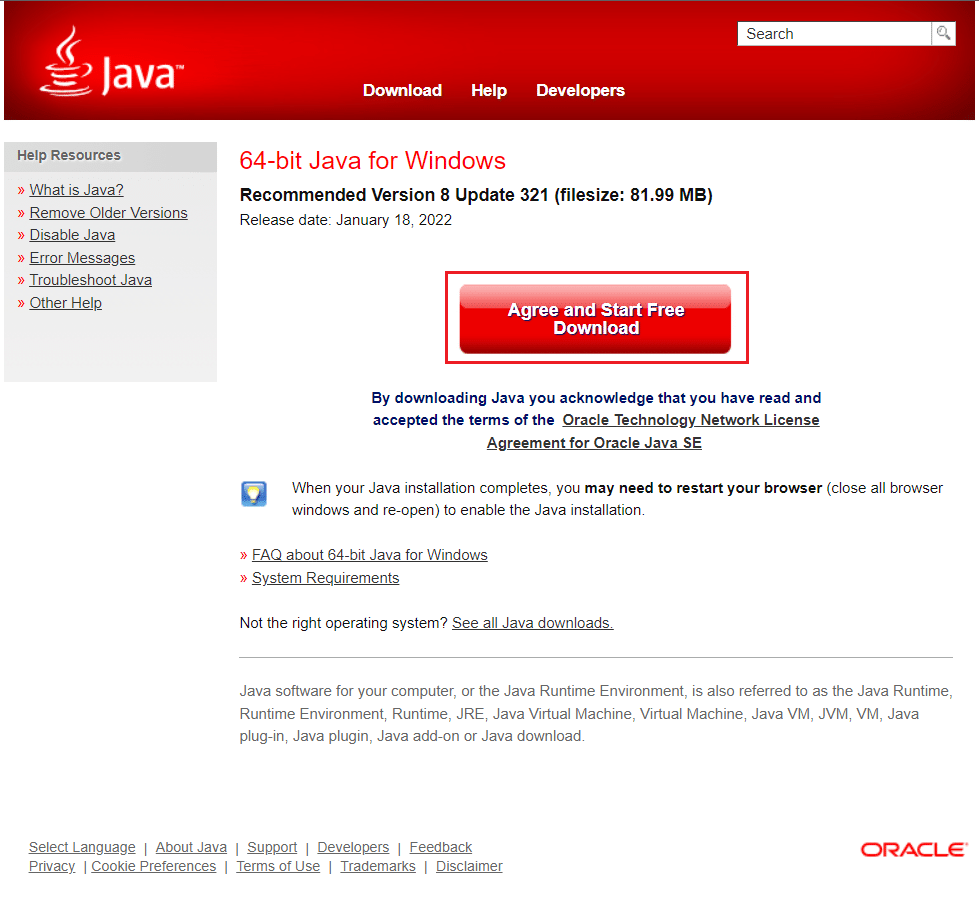
Perguntas Frequentes (FAQs)
P1. O que significa a mensagem “Não foi possível construir a Java Virtual Machine”?
R: A opção -Xmx é usada pela Máquina Virtual Java para definir o tamanho máximo da memória heap. A configuração da opção -Xmx no arquivo eclipse.ini pode estar muito alta para o ambiente atual, o que gera essa mensagem de erro.
P2. O que é a Máquina Virtual Java?
R: A Java Virtual Machine (JVM) é um programa que permite a um computador executar programas Java e outras linguagens que foram traduzidas para Java Bytecode. A JVM é definida por um padrão que descreve os requisitos para implementação da JVM.
P3. É possível obter o Java gratuitamente?
R: Sim. Para instalar o Java, baixe o instalador da Oracle. Selecione “Download gratuito do Java” no menu. Em seguida, aceite o contrato de licença de usuário final.
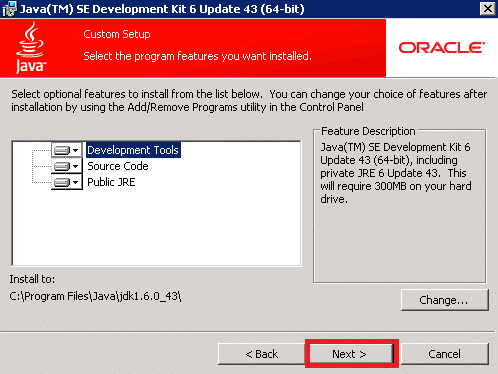
***
Esperamos que este guia tenha sido útil para você solucionar o problema da máquina virtual Java. Conte-nos qual método funcionou melhor para você. Se tiver dúvidas ou sugestões, utilize a seção de comentários.